Все способы:
Способ 1: Мобильное приложение
Пополнение карты Яндекс Пэй осуществляется через официальное приложение сервиса для Android/iOS-устройств, причем переводить деньги можно как с карты, так и со счета стороннего банка при наличии реквизитов.
Если у вас есть карта от компании Яндекс, тогда наверняка приложение на мобильное устройство уже установлено, и вы можете в любой момент установить его из Google Play Маркета или App Store.
- Если требуется, установите приложение и авторизуйтесь в системе, используя аккаунт Яндекс. На домашнем экране (вкладка «Главный») найдите строку «Карта» и коснитесь ее.
- Теперь можно перевести карту средства из другого банка – тапните по кнопке «Пополнить».
- В верхнем меню выберите, откуда пополнить карту. Если в настройках ранее были привязаны другие счета и карты, то можно выбрать из них, причем вводить реквизиты не потребуется. Также вы можете выбрать один из пунктов – «Добавить счет» или «Добавить карту». Во втором случае потребуется указать банк, откуда будет выполнено пополнение, либо данные карты (номер, год и CVV-код). Потребуется подтвердить перевод в приложении банка-отправителя или посредством SMS.
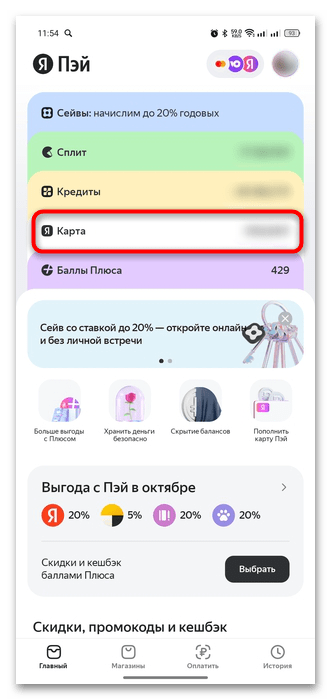
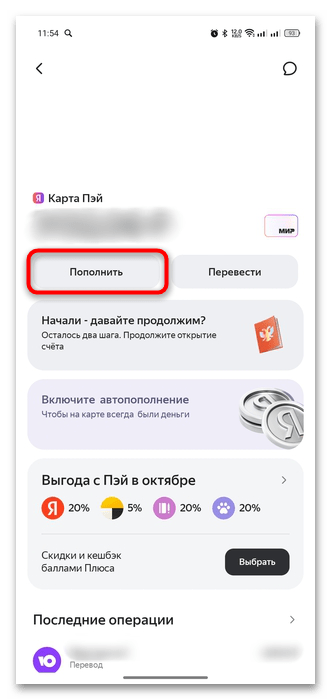
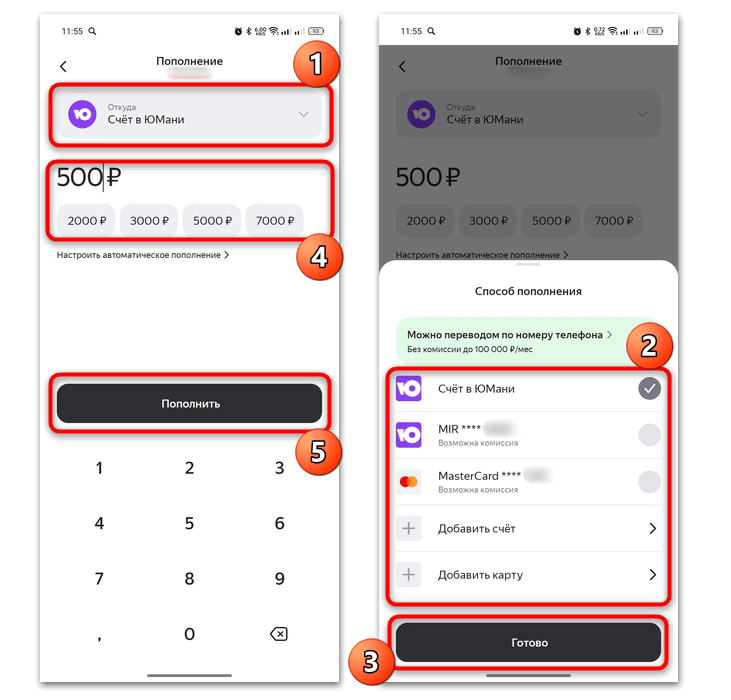
Если пополнение происходит через привязанные счет или карту, подтверждение не нужно. Учитывайте, что зачастую при переводе средств со стороннего банка взимается комиссия (на стороне организации-отправителя).
Способ 2: Официальный сайт сервиса
Еще один способ пополнить Яндекс Пэй – это использование функций онлайн-сервиса на сайте компании, что позволяет избежать установки дополнительных приложений на смартфон. Также он подойдет для владельцев компьютеров или ноутбуков.
Поскольку практически для всех пользователей мобильных устройств проще воспользоваться приложением (Способ 1), а не веб-сервисом через браузер, рассмотрим, как действовать в этой ситуации на примере десктопной версии обозревателя.
- Перейдите на сервис и авторизуйтесь в системе (вход происходит с помощью привязанного номера телефона, на который придет код).
- На панели слева отображаются все разделы банковского сервиса (в зависимости от того, какие продукты используются). Переключитесь на вкладку «Карта».
- В центральной части окна нажмите по кнопке «Пополнить».
- Теперь потребуется выбрать, откуда будет происходить пополнение счета, – с привязанных либо со сторонних карты/счета.
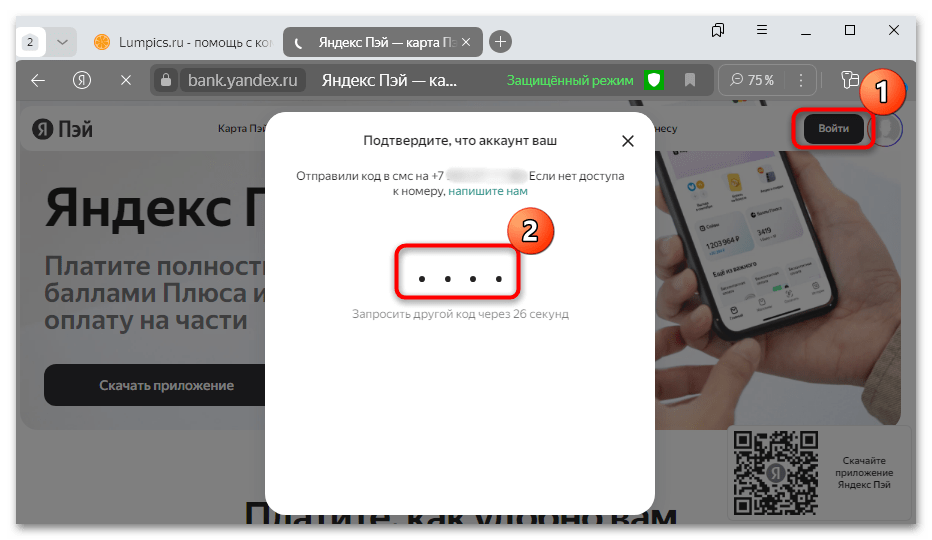
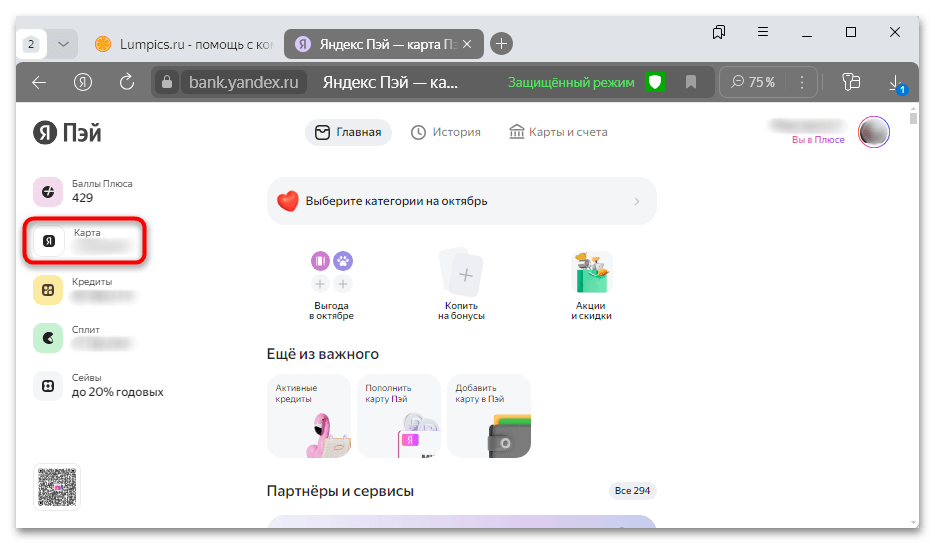
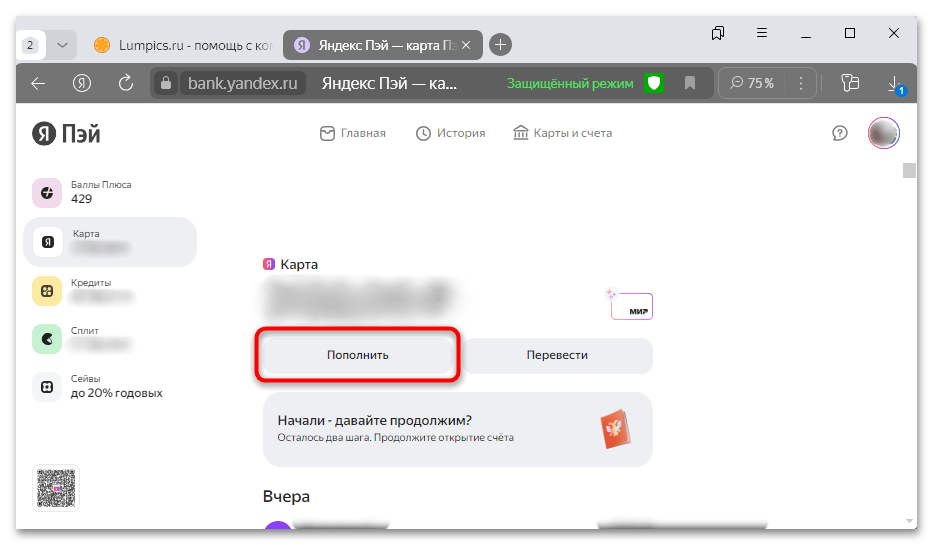
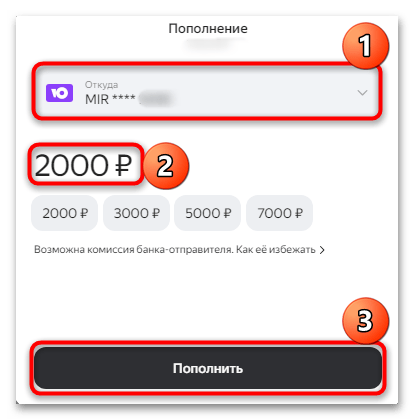
Так же, как и в приложении, во втором случае потребуется ввести реквизиты или данные карты, затем подтвердить действие со стороны банка-отправителя.
Способ 3: Перевод со стороннего банка
После получения карты Яндекс Пэй в Яндекс Банке открывается и счет владельца, поэтому перевести средства можно через приложение или онлайн-банкинг любого стороннего банка. Делается это двумя основными способами: через систему быстрых платежей (СБП) либо посредством прямого перевода на карту по реквизитам.
Несмотря на то что СБП наиболее предпочтителен за счет простоты, мгновенного перевода и отсутствия комиссии, иногда приходится переводить по номеру карты или счета. Например, у некоторых банков-отправителей есть лимит на перевод по СБП в течение суток или месяца, поэтом в ситуациях, когда нужно перевести большую сумму денежных средств, лучше прибегнуть ко второму варианту.
Вариант 1: СБП
Пользоваться системой быстрых платежей довольно просто: достаточно ввести номер телефона, к которому привязан счет в банке, выбрать организацию и моментально отправить перевод. При регистрации в Яндекс Пэй используется номер телефона – он и будет фигурировать во время перевода на карту сервиса.
Алгоритм в софте от разных банков может отличаться, но суть одна: в разделе с платежами или переводами (в приложении или в личном кабинете на официальном сайте) нужно выбрать перевод по СБП и отправить средства по номеру телефона. Рассматривать каждый вариант нет смысла (все зависит от вашего банка), но на примере наиболее популярного Сбербанк Онлайн мы разберем порядок действий подробнее:
- Запустите мобильное приложение и переключитесь на вкладку «Платежи».
- Коснитесь строки «Перевести», затем введите номер, который привязан к счету Яндекс Пэй.
- Нажмите на кнопку «Продолжить».
- Тапните по «Через СБП», затем из меню «Банк получателя» нужно выбрать пункт «Яндекс Банк». Как правило, среди наиболее распространенных он не отображается, поэтому сначала коснитесь «Показать все банки», затем с помощью строки поиска найдите нужный вариант.
- Введите сумму перевода и нажмите на кнопку продолжения, после чего останется подтвердить действие.
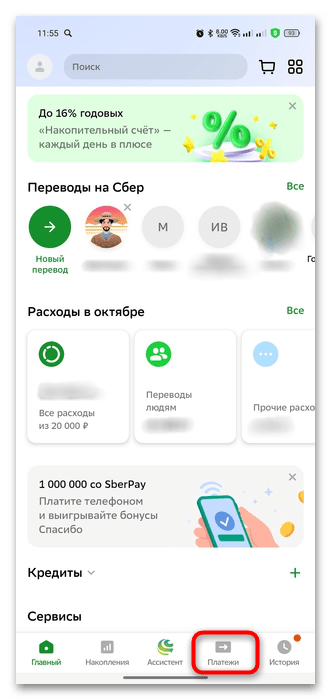
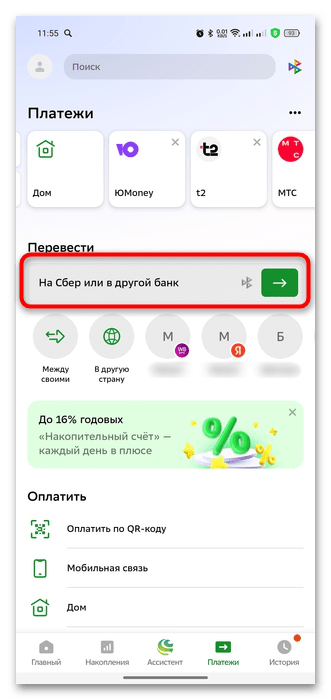
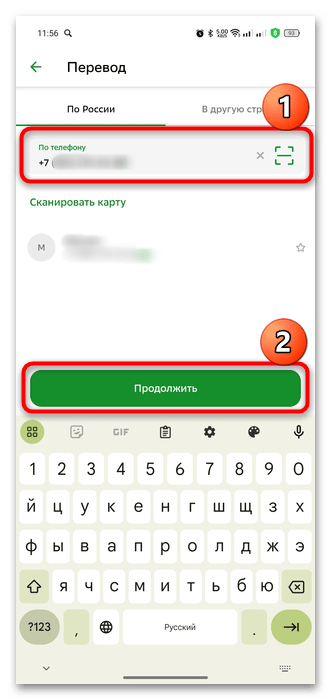
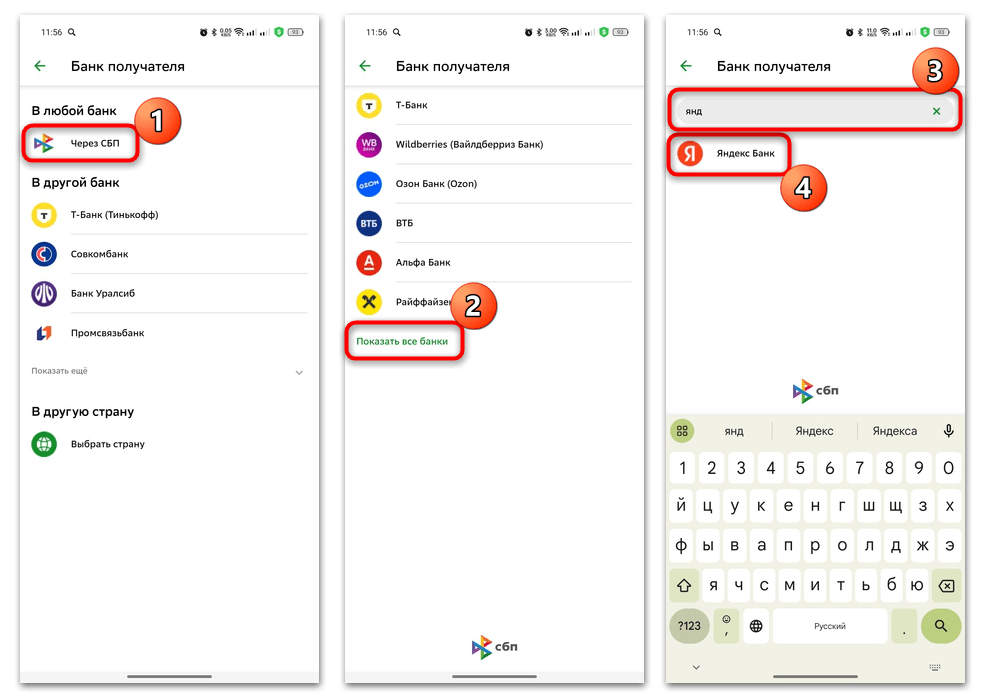
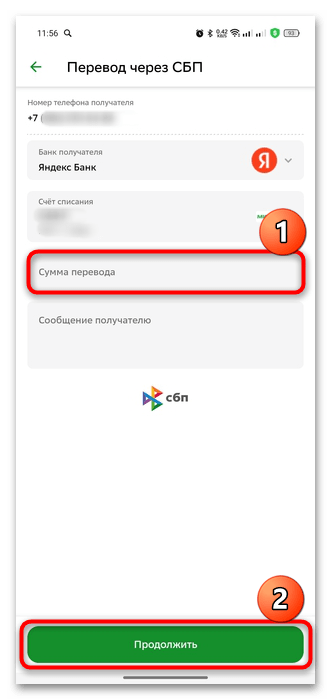
Таким образом можно быстро пополнить карту Яндекс Пэй без комиссии.
Вариант 2: Перевод по номеру карты
Этот вариант предполагает перевод по номеру карты Яндекс Пэй – классический вариант, который подойдет, если способ с СБП не актуален по разным причинам.
- Для начала следует узнать реквизиты карты Яндекс Пэй. Делается это через мобильное приложение или личный кабинет на сайте. Например, в первом случае на вкладке «Главный» коснитесь верхней панели с картами.
- Выберите «Карта Пэй», после чего отобразится информация о карте.
- Реквизиты по умолчанию скрыты, но их можно сразу поочередно скопировать в буфер обмена, тапнув по двум квадратам, расположенным справа от каждого пункта. Для просмотра реквизитов нажмите на значок в виде глаза.
- Теперь можно переходить к пополнению карты Яндекс Пэй со счета в стороннем банке. Для этого также воспользуйтесь мобильным приложением или веб-версией личного кабинета организации. Например, в том же Сбербанке Онлайн на вкладке «Платежи» в строке «Перевести» вставьте скопированный раннее номер карты от Яндекс Банка, после чего останется ввести сумму перевода и подтвердить действие.
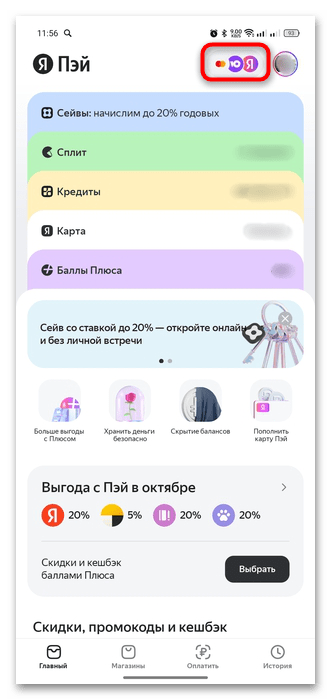
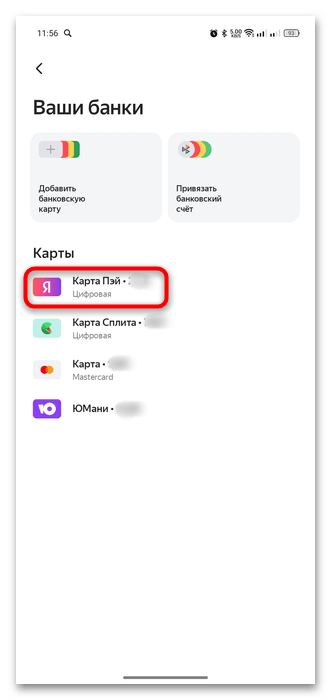
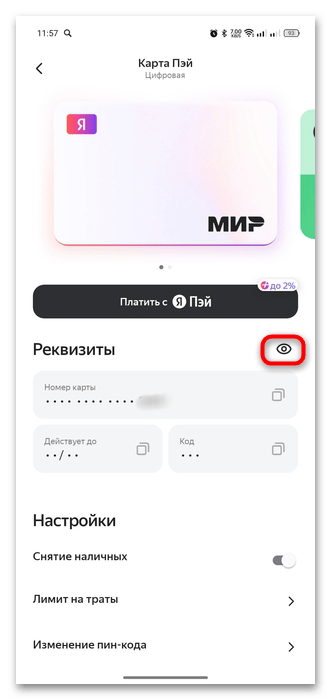
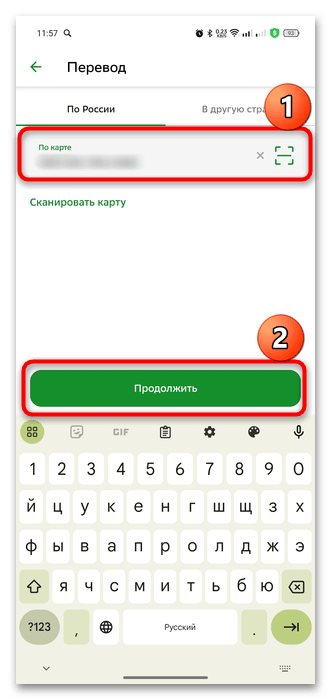
Обратите внимание, что некоторые банки при таком способе передаче денежных средств дополнительно берут комиссию, размер которой зависит от перевода. Предварительно ознакомьтесь с условиями и возможностями тарифного плана (если он предусматривается) карты банка-отправителя.
Способ 4: Сервис Яндекс Go
Как ни странно, но пополнить Яндекс Пэй можно через другой фирменный сервис компании – Яндекс Go. Карта банка автоматически становится основным средством расчета с сотрудниками такси или доставки после авторизации на сервисе под тем же аккаунтом Яндекс, который был привязан к карте в Яндекс Банке. Конечно, способ оплаты может быть изменен – любая другая привязанная или сторонняя карта, но в параметрах профиля есть и Яндекс Пэй:
- Запустите приложение и, если это нужно, зайдите в систему под тем же аккаунтом Яндекса, который используется в Яндекс Пэй. Карта в профиле появится автоматически и будет основным средством оплаты по умолчанию. Нажмите на три полоски, расположенные слева.
- Откроется главное меню, где одним из вариантов пополнения является раздел «Способы оплаты». Выберите его.
- Даже если выбрано иное средство оплаты, в строке «Яндекс Пэй» есть кнопка «Пополнить». После будет предложено выбрать, откуда и на сколько пополнить карту Яндекс Пэй (вернитесь к Способу 1, Шаги 4 и 5).
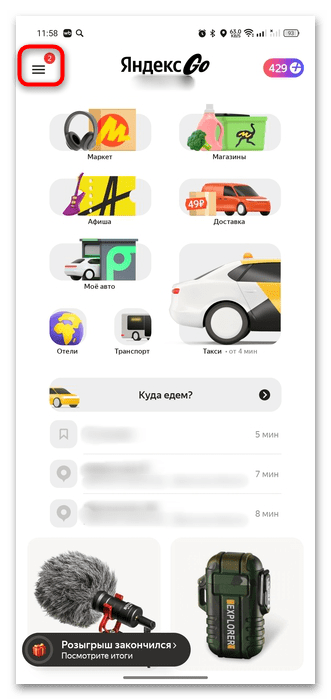
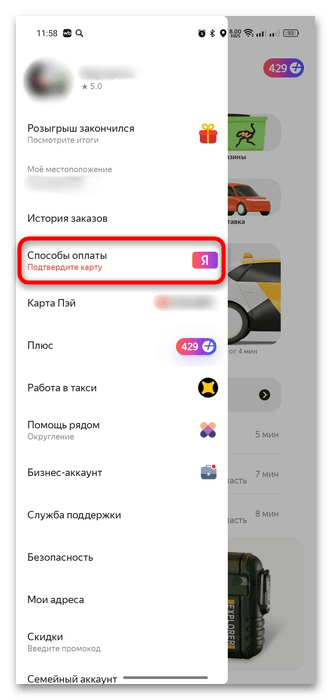
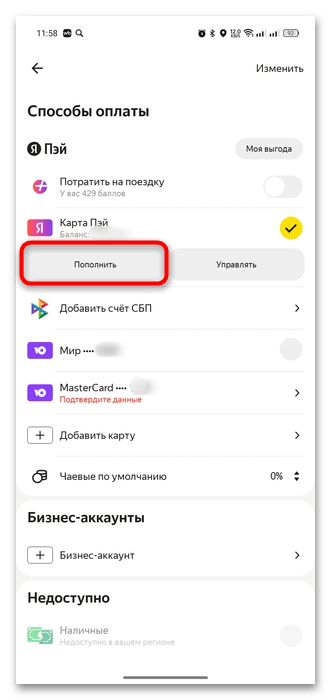
В главном меню приложения Яндекс Go также отображается Карта Пэй, причем с информацией о текущем балансе. Можете коснуться этой строки, затем выполнить вход в банк и внести средства на счет аналогичным с инструкцией выше способом.
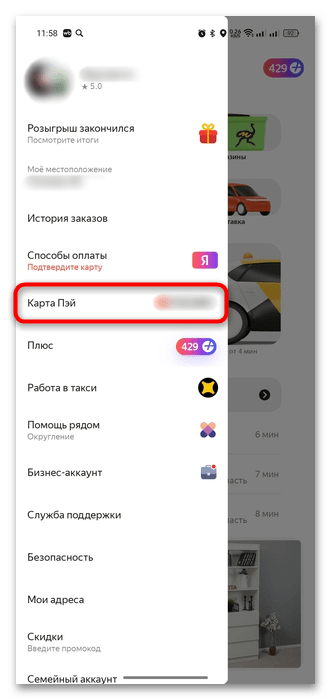
 Наша группа в TelegramПолезные советы и помощь
Наша группа в TelegramПолезные советы и помощь
 lumpics.ru
lumpics.ru


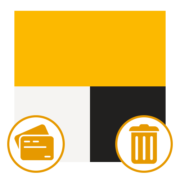
Ни слова о пополнении наличными через банкомпты и терминалы. Увы
сволочи!!!! содрали с пенсионера комиссию 50 рублей за 26 рублей выручкию мерзавцы и крохоборы!!! гады!!!